Клонирование жесткого диска с Macrium Reflect.
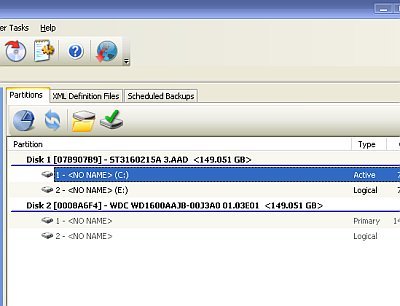
Очень важно,создать резервную копию Windows и жесткого диска.Потому что,жёсткие диски могут в любое время просто остановится, некоторые из них дают очевидное предупреждение, другие нет , даже без чёткого предупреждения. Это руководство предназначено для пользователей ОС Windows , которые ищут наиболее экономические эффективные способы клонировать Windows, жесткий диск с помощью ПО с открытым кодом, таким как Macrium Reflect свободного издания.
Это первая часть серии руководств по клонированию и восстановлению Windows, на основе жестких дисков. В предстоящей серии, вы узнаете, некоторые более продвинутые концепции клонирования , такие как развертывание ссылки или клонирование компьютера для компьютера с различными типами аппаратной конфигурации.
Как узнать,что ваш жесткий диск плохой
Имейте в виду, что этот учебник будет полезен , только если ваш неисправный жесткий диск по-прежнему работает и полностью загрузочный. Это очень важное требование,которое означает, что у Вас ещё есть время, чтобы полностью спасти данные и программы, установленные с помощью процесса клонирования дисков.
Вы будете точно знать, что ваш жёсткий диск имеет дефекты, если вы обратите внимание на следующее:
- Во время процесса загрузки, Windows всегда проверяет диск на наличие ошибок, и есть действительно найденные ошибки или повреждённые сектора . В конце Вы должны увидеть отчёт проверки диска , потому что это важно.
- Во время процесса загрузки, ваша BIOS возвращает ошибку: «SMARTstatus BAD, сделайте резервное копирование и замените диск».
- Ваш жесткий диск время от времени не подключается во время запуска. Для этого необходимо нажать кнопку питания, много раз, пока BIOS начнёт загрузку.
- Вы услышите щелчок или ненормальный звук от жесткого диска.
- Компьютер зависает случайным образом, даже при перезагрузке. Чтобы убедиться, что это жесткий диск, вам нужно пойти в меню Пуск ->Панель Управления ->Администрирование -> Просмотр событий ->Двойной щелчок на «Система», а затем дважды щелкните сообщение об ошибке (красный крестик), чтобы прочитать описание ошибки,которая стала причиной зависания жёсткого диска . Если вы видите что-то связанное с ошибкой диска , это может быть признаком того ,что жёсткий диск начинают плохо работать.
- На экране Windows, синий экран смерти — это не может быть непосредственно связано с жёстким диском, но иногда, особенно если он показывает ошибку,может быть что-то связанное с NTFS разделами.
Клонирование диска: основной фон
Клонирование представляет собой процесс создания точной копии эталонного жёсткого диска.Единственное, что может быть иначе, обстоит маркой жёстких дисков или их размеров. Есть определенные требования для исходного и целевого жёсткого диска, чтобы обеспечить лучшую производительность в клонировании, а также чтобы избежать вопросов при клонировании .Клонирование является лучшей формой резервного копирования жёсткого диска . Если вы сделали клон и жесткий диск выйдет из строя, вы можете просто купить новый жесткий диск и восстановить образ диска клоном вновь приобретённого жёсткого диска, после чего всё вернётся в нормальное русло.
Многие компьютерные техники до сих пор не знают о важности и применении клонирования дисков. Вместо этого они предлагают одно из следующих:
- Уничтожение проблемных кластеров жесткого диска переформатированием. Имейте в виду, что форматирование диска не может решить ошибки, связанные с электроникой жёсткого диска, так что это не окончательное решение, и жёсткий диск будет по-прежнему иметь ошибки.
- Копирование только важных файлов на внешний жёсткий диск, удалив проблемные сектора жёсткого диска и заменив его на новый жесткий диск … и переустановить Windows XP или Windows 7 на новый диск, в том числе драйвера и т.д. Это значит, начинать работать с системой с нуля .
Это очень неэффективный подход по следующим причинам:
- Это займет много времени, чтобы повторить установку всех приложений. В большинстве случаев вы обнаружите, что вы потеряли программы и их придётся искать снова.
- Вам нужно будет обновить Windows с самого начала, это будет означать, много работы и времени простоя компьютера, особенно если вы используете его для работы на ежедневной основе.
Клонирование создает точную копию проблематичного диска (по секторам). Это означает, что всё будет восстановлено в одно мгновение, так что не нужно будет установить Windows снова, или входить в процесс поиска программ, драйверов и т.д. Если Ваш компьютер хранит очень важную информацию (приложения, данные и т.д.), рекомендуется клонировать жесткий диск один раз в месяц, чтобы иметь полностью рабочую резервную копию в случае случайного сбоя жёсткого диска.
Установка Macrium Reflect
В этом руководстве по клонированию жёсткого диска,будем использовать программу Macrium Reflect,свободное издание клонирования жестких дисков для Windows. Это бесплатное программное обеспечение, которое может сделать то же самое, что проритетное программное обеспечение клонирования дисков (например, Acronis, Нортон Ghost, и т.д.). Некоторые дополнительные функции не входят в бесплатную версию, но она работает очень хорошо для основных задач клонирования дисков. Первое что Вам нужно сделать,это загрузить программное обеспечение Macrium Reflect по следующей ссылке Macrium Reflect. Установите его в вашу операционную систему Windows. После установки, запустите программу, выбрав в меню Пуск ->Macrium Reflect . Macrium Reflect будет сканировать компьютер на прилагаемом физическом жестком диске.
Если вы видите какие-либо предупреждения (например, «вы не создали диск аварийного восстановления» или нечто подобное), просто игнорируйте их и закройте. Вы должны увидеть список жестких дисков, как показано ниже на скриншоте:
Когда вы увидите список жестких дисков без каких-либо серьезных ошибок (за исключением незначительных предупреждений о которых говорилось ранее), то вы успешно установили Macrium Reflect.
Подготовка компьютера
Прежде чем приступить к клонированию жёсткого диска ,должно быть сделано следующее,повторите шаги описанные ниже:
1.Проверьте компьютер на наличие вирусов, вредоносного и шпионского ПО. Используйте антивирусное программное обеспечение авторитетных фирм, таких как Kaspersky, Eset Nod, Bit Defender и Windows Live . Это важно, потому что ваш клон должен быть как можно более чистым от любой инфекции.
2.Установите или обновите важные программы (опционально).
3.Сделайте резервную копию важных файлов. Это страховка,как от неудачного резервного копирования, так и против дефектного диска если не удаётся полностью или становится невозможным клонрование.
4.Очистите кэш браузера и временные файлы. Рекомендуется использовать CCleaner ,которую вы можете скачать по следующей ссылке Программа для ухода за системой CCleaner 3.02.1343 .
5.Выполните очистку диска. Пуск ->Мой компьютер,щёлкните правой кнопкой мыши на жёстком диске — Очистка диска>Свойства, в разделе Общие нажмите очистить.
Запустите CHKDSK (Проверка диска) команда для исправления ош/ибок файловой системы
Если вы клонируете неисправный жесткий диск, Macrium Reflect не будет успешно клонировать его, если он содержит ошибки файловой системы вызванные дефектными секторами диска.Это означает, что вам нужно решить эти проблемы до клонирования дисков.
Для этого:
- Зайдите в Пуск ->Мой компьютер.
- Щелкните правой кнопкой мыши на дефектный жесткий диск -> Свойства -> Сервис.
- В разделе «Проверка диска» нажмите кнопку «Проверить сейчас».
- Проверьте, установку флажка на «Автоматически исправлять системные ошибки» и «Проверять и восстанавливать поврежденные сектора».
- Нажмите кнопку «Пуск».
- После завершения Windows предложит перезагрузить компьютер, чтобы начать процесс проверки диска. Перезагрузите компьютер.
- Процесс проверки диска займет много времени, некоторые из них занимают до пяти часов.Это нормально, не останавливайте процесс сканирования.
После завершения процесса сканирования и перезапуска , переходите к следующему разделу.
Выполните процесс клонирования с использованием Macrium Reflect
Для этого Вам нужно сделать переход через следующие заключительные шаги клонирования:
1.Подключите внешний USB жесткий диск ( он должен быть больше, чем размер вашего дефектного жесткого диска) на вашем компьютере.
2.Запустите Macrium Reflect .
3.Macrium Reflect просканирует ваш компьютер для вложенных жестких дисков, убедитесь, что внешний жесткий диск обнаружен. Вы можете определить это, либо по его модели или по размеру жёсткого диска.
4. Перейдите в раздел «Резервное копирование» — «. Создать образ»>
5. В Мастере резервного копирования нажмите кнопку Далее.
6.Macrium Reflect спросит, какой жёсткий диск выбрать для клонирования. Чтобы клонировать диск 1 (весь жёсткий диск, а не только разделы), проверьте диск 1. Macrium Reflect будет автоматически проверять все разделы под ним. Например,
7.Нажмите кнопку Далее, и он спросит вас сделать «резервное копирование.» Так как вы подключили внешний жёсткий диск к компьютеру, выберите «жесткий диск», и в выпадающем, выберите путь, куда вы хотите сохранить клон. Вы даже можете назначить папку, как показано на скриншоте ниже:
В приведенном выше снимке экрана, изображение будет сохранено на внешнем жестком диске (диск F) в папке Diskimagewithoutsysprep. Убедитесь, что проверяется «Использовать Image ID как имя файла» .
8.Нажмите кнопку Далее, а затем нажмите кнопку «Дополнительно». Здесь Вы должны установить следующие важные параметры.
При сжатии:
- Степень сжатия — средняя (рекомендуется).
- Выберите пункт «Сделать точную копию (клон) раздела (ов)».
9. Наконец, чтобы начать клонирование, нажмите кнопку Готово.
Весь процесс создания образов дисков может занять от одного до шести часов в зависимости от размера и сложности существующих жестких дисков.
ВАЖНО: Убедитесь, что Macrium Reflect Free Edition работает на компьютере с Windows.Не запускайте другие программы или открытыми любые приложения, в то время как происходит процесс визуализации. Подождите, пока создание образа не будет завершено, а затем перезагрузите компьютер.
Клонирование дисков завершено. В следующей части вы узнаете, как восстановить образ диска на вновь установленный жесткий диск на компьютере Windows.



 Апрель 4th, 2012
Апрель 4th, 2012  Данил
Данил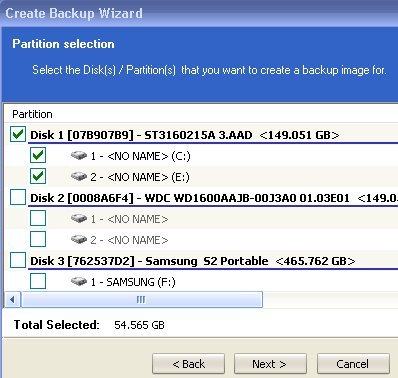
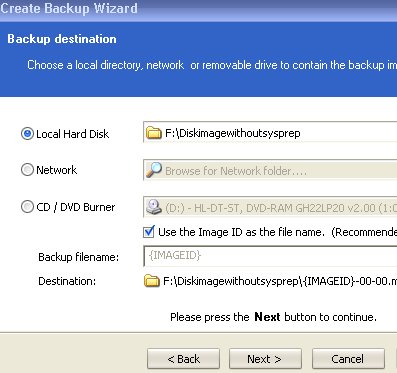
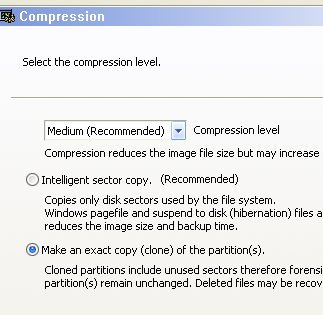
 Опубликовано в
Опубликовано в  :
: